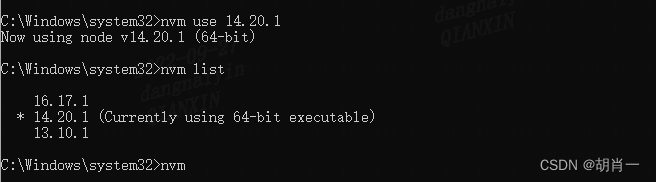一、下载
https://github.com/coreybutler/nvm-windows/releases
推荐下载nvm-setup.zip 后续比较好操作
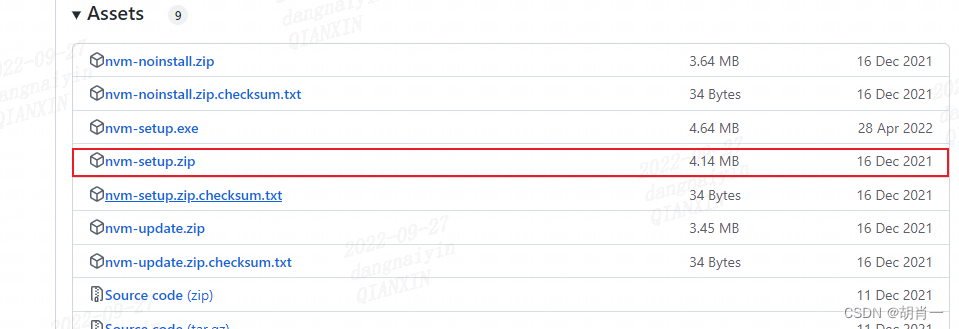
二、安装
1.双击解压后的文件nvm-setup.zip
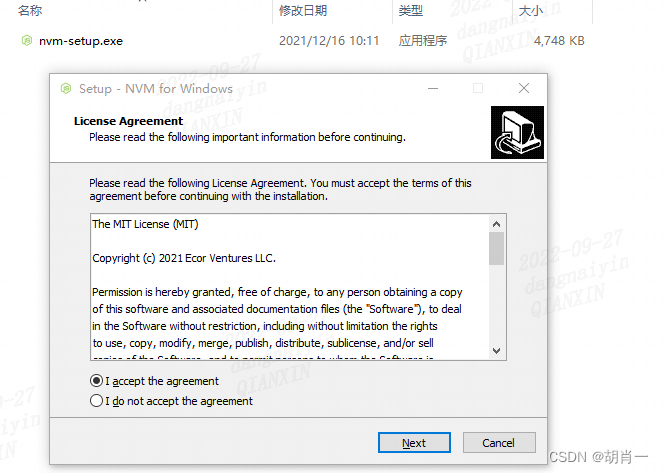
2.选择nvm安装路径,注意一定要选择全英文,无汉字和空格的路径 ,要不然后面使用会报错
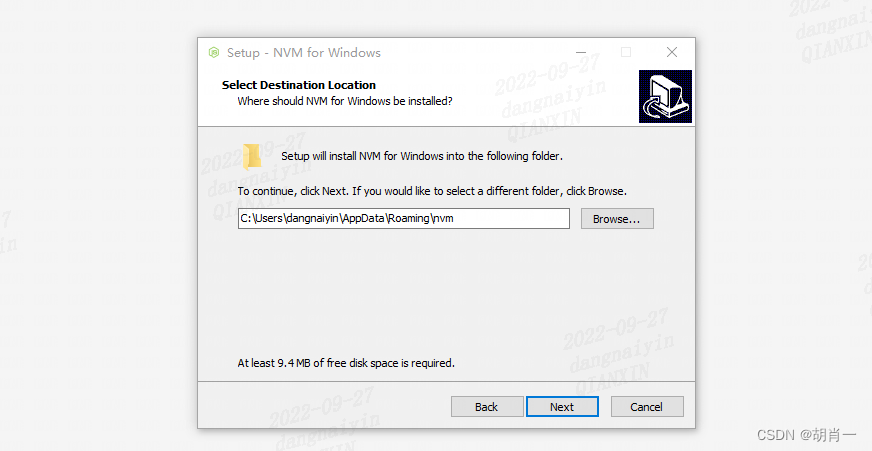
3. 选择node.js安装路径
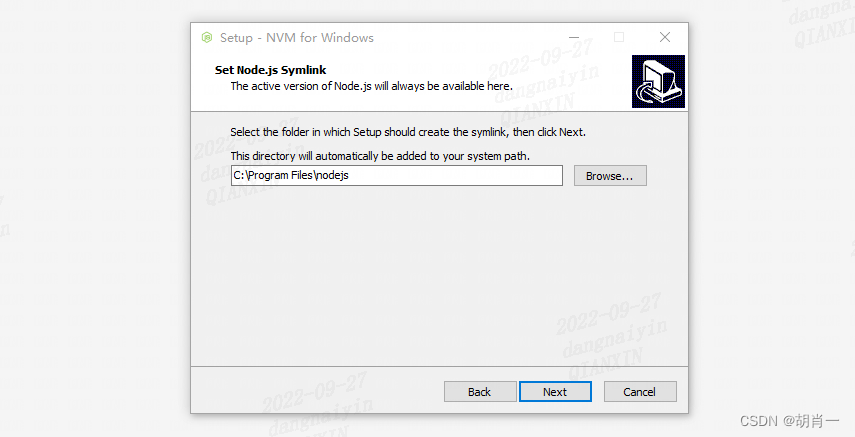
4.确认安装
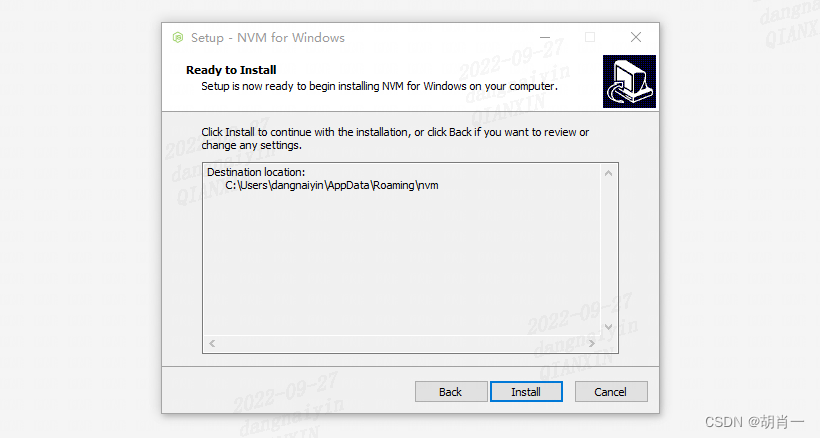
5.如果之前安装了node的版本,此时会弹出已经存在一个node版本,是否加入nvm的控制,这时候选择“是”就可以;如果之前没有安装node,则忽略这条
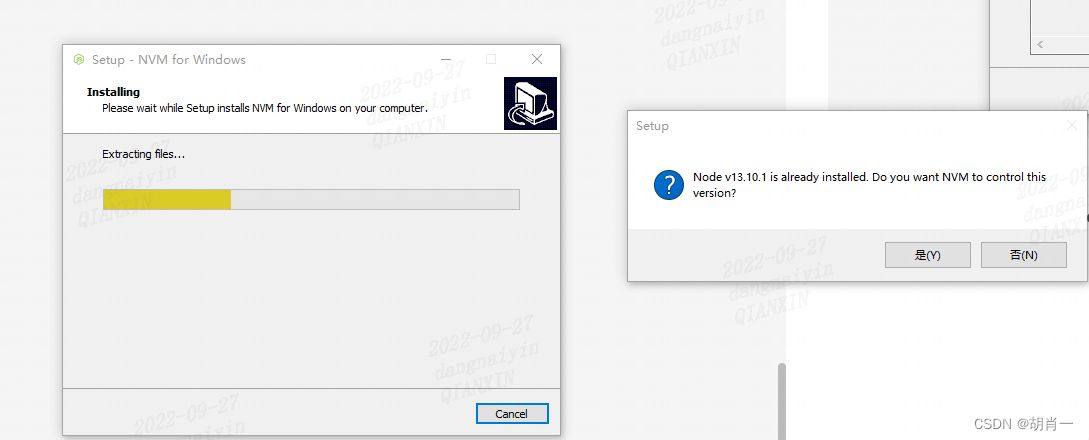
6. 安装成功
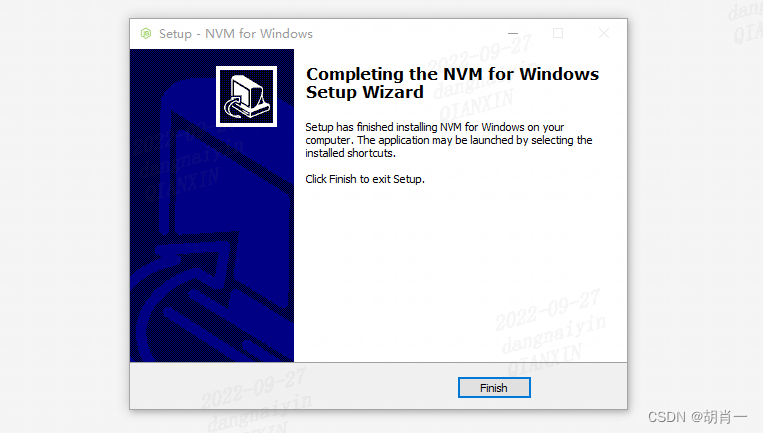
三、使用
1. 使用nvm list 查看已安装的node版本
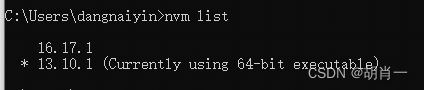
nvm list //显示已安装的node版本,同nvm list installed
nvm list available //显示所有可以下载的node版本
2. 使用nvm install 安装指定的node版本
注意,如果直接使用nvm install 安装的话,会非常非常慢,这里建议把nvm的安装源切换为淘宝源,这样会安装变快很多
- 命令行输入 where nvm
- 在提示目录下找到settings.txt
- 后面添加淘宝镜像:
node_mirror: https://npm.taobao.org/mirrors/node/
npm_mirror: https://npm.taobao.org/mirrors/npm/
如图:
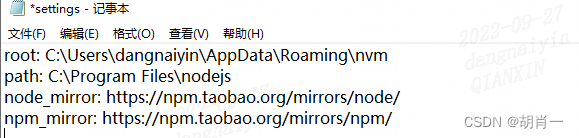
3. 使用nvm use 指定当前node版本
先使用nvm list查看当前node版本,我们可以看到目前有三个版本

使用nvm use 14.20.1即可切换到该版本 注意:这个时候会报如下错误,这是因为没有用管理员身份运行cmd,重新以管理员身份运行即可

exit status 5: �ܾ����ʡ�
exit status 1: ���ļ��Ѵ���ʱ�����������ļ���
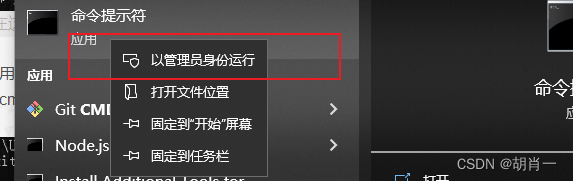
以管理员身份运行cmd ,切换node版本成功